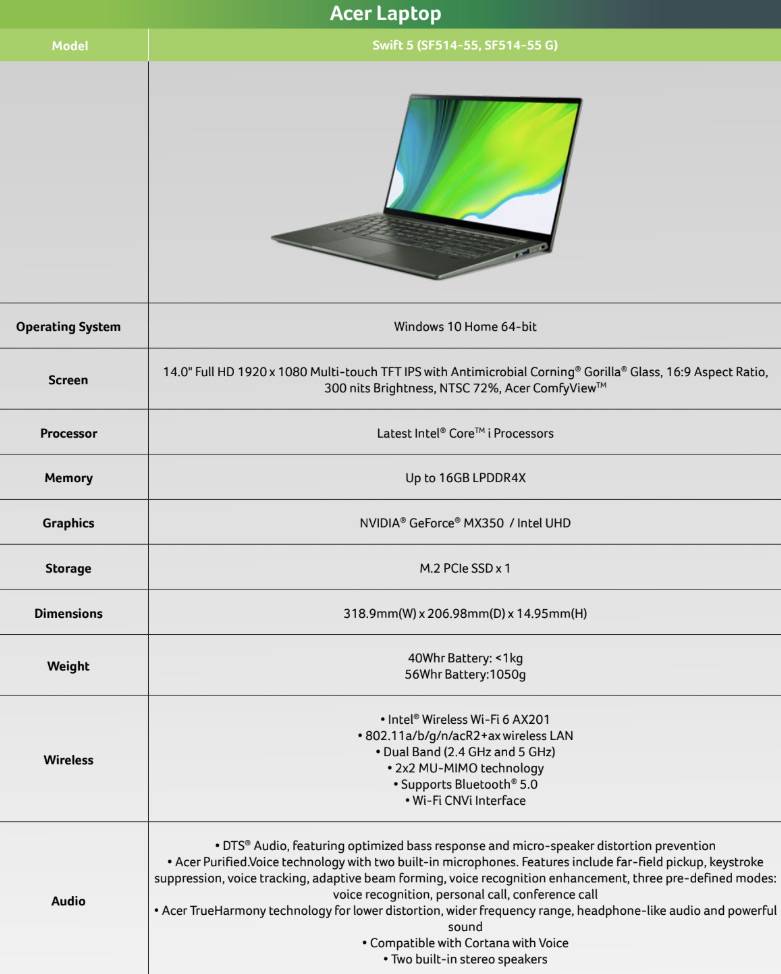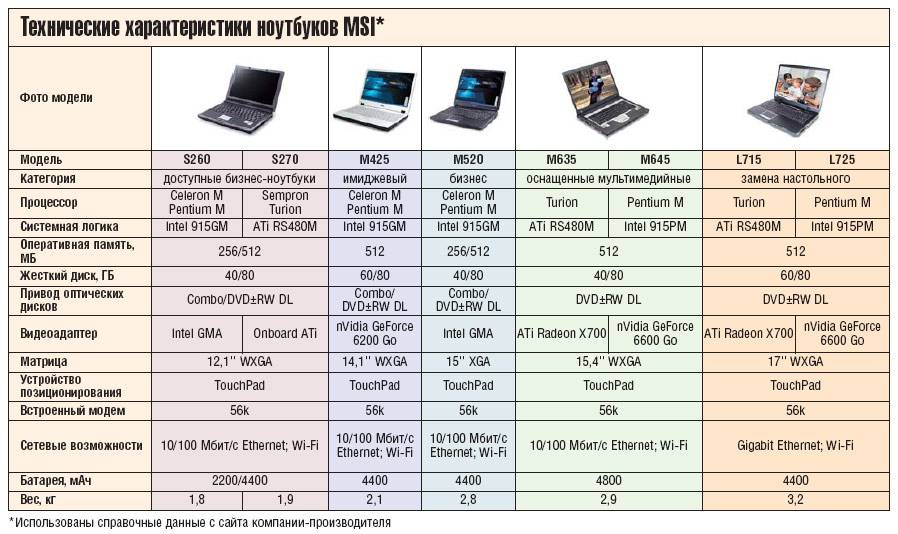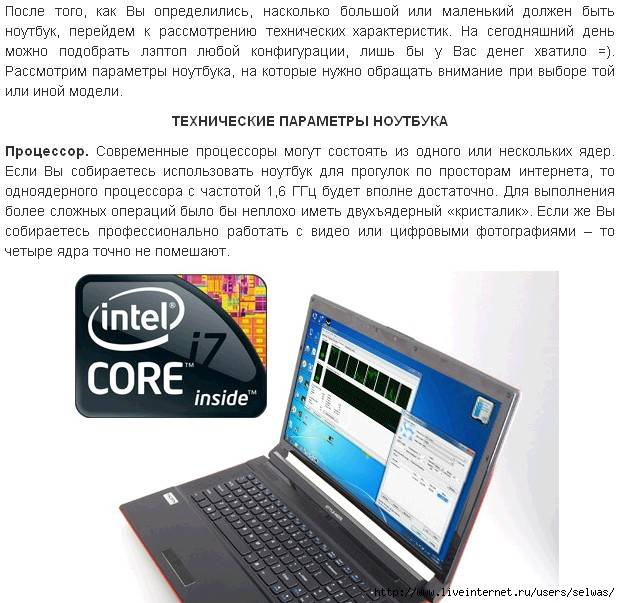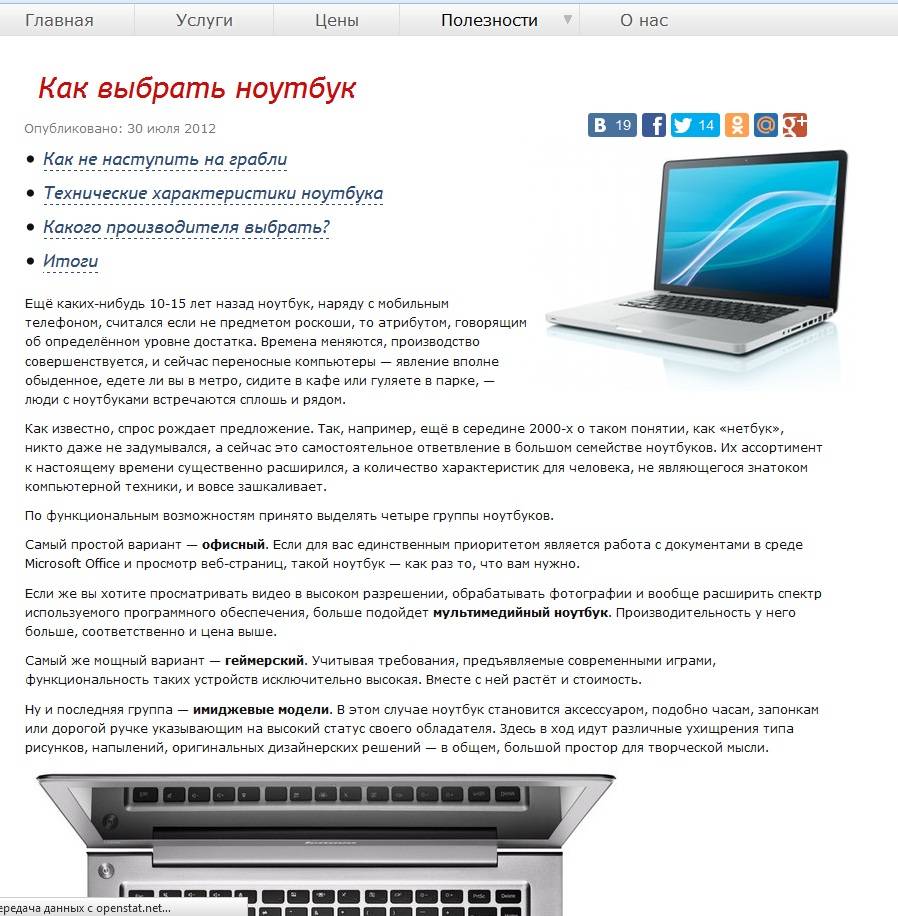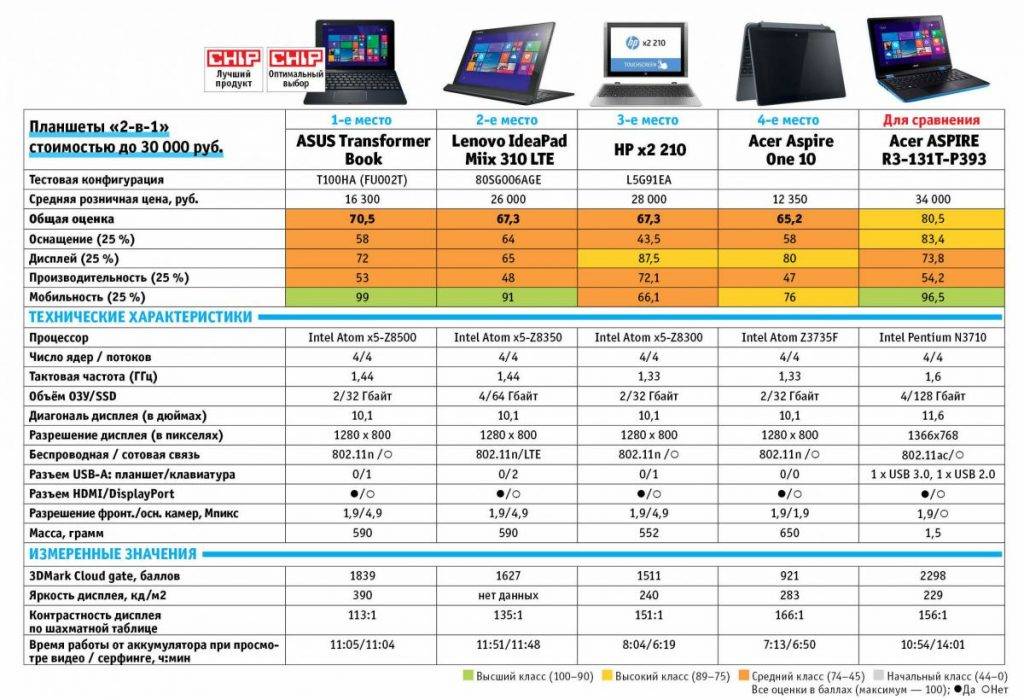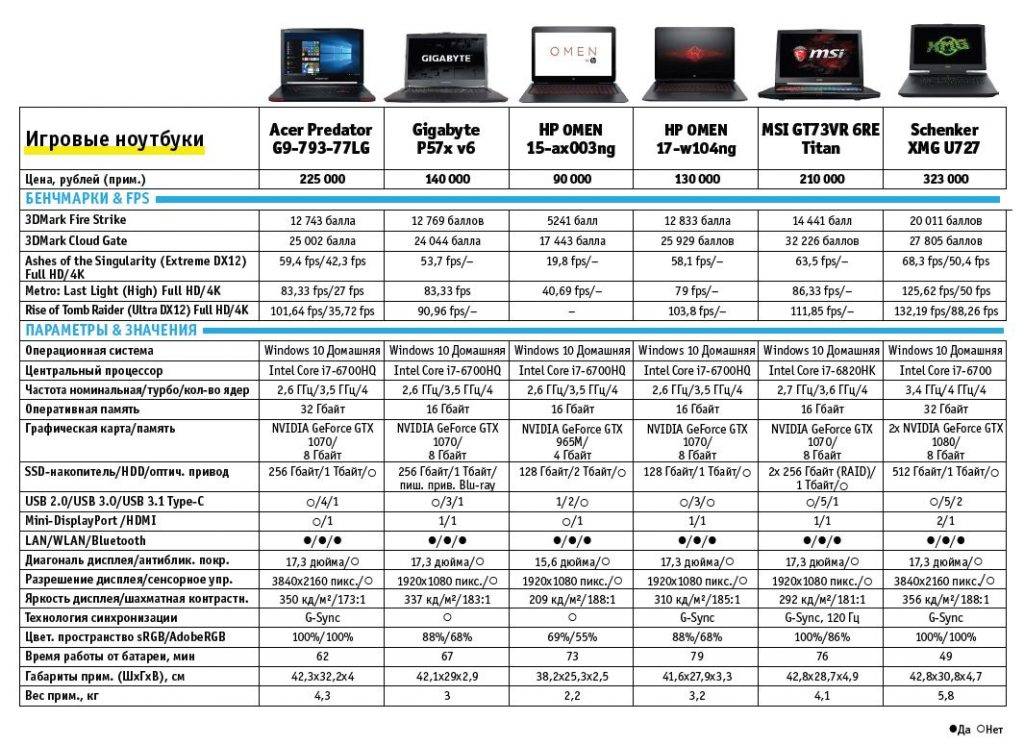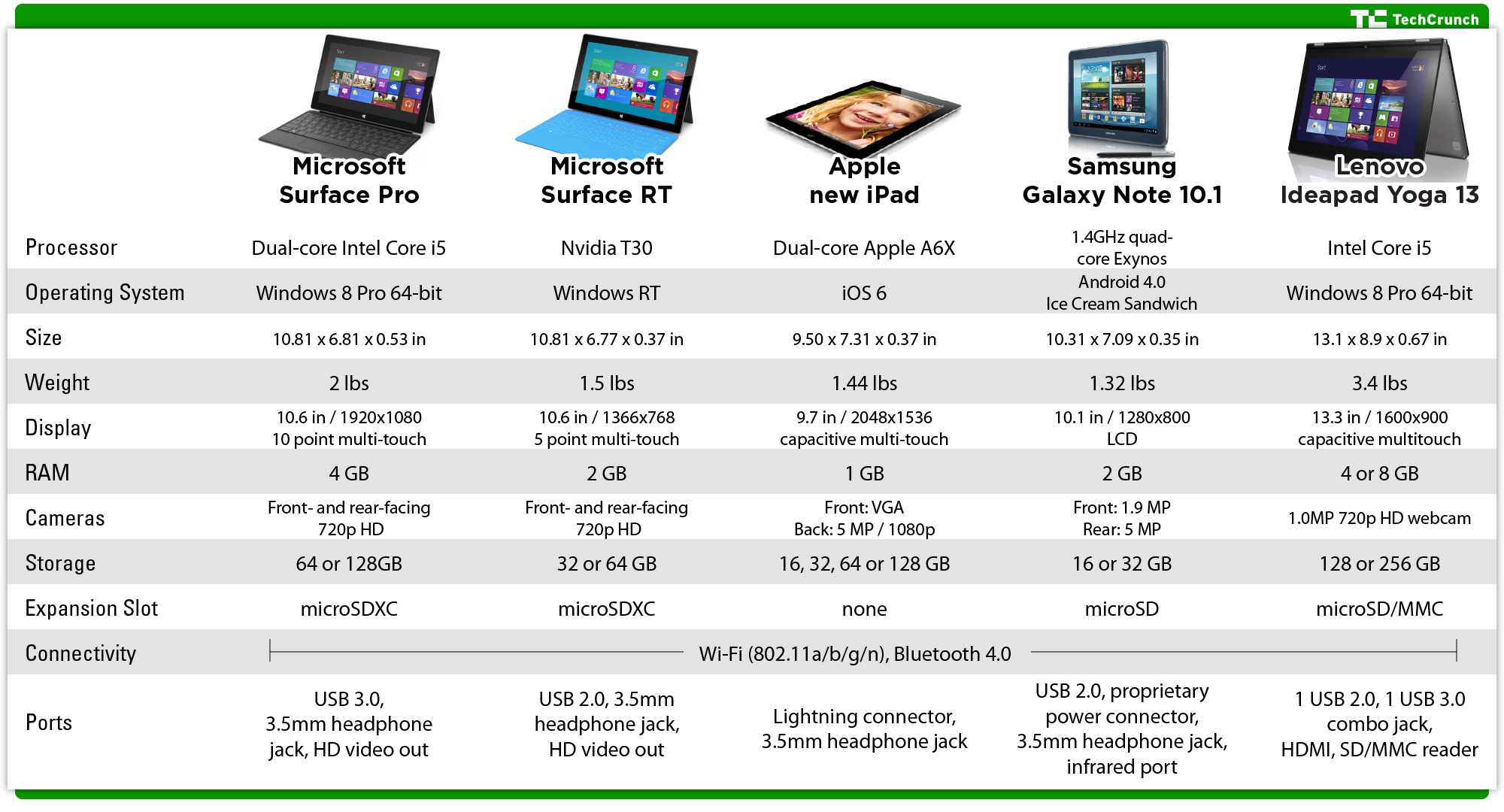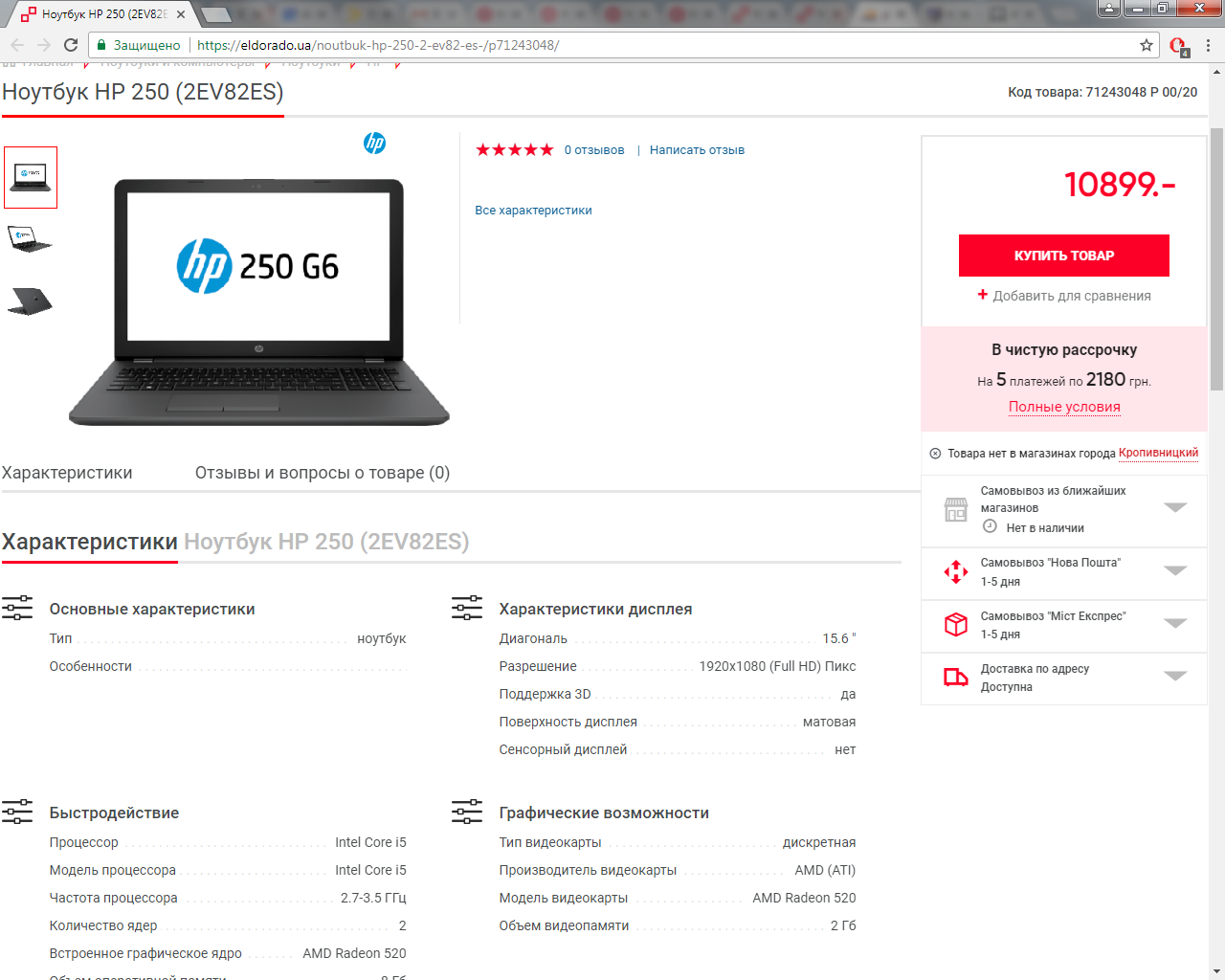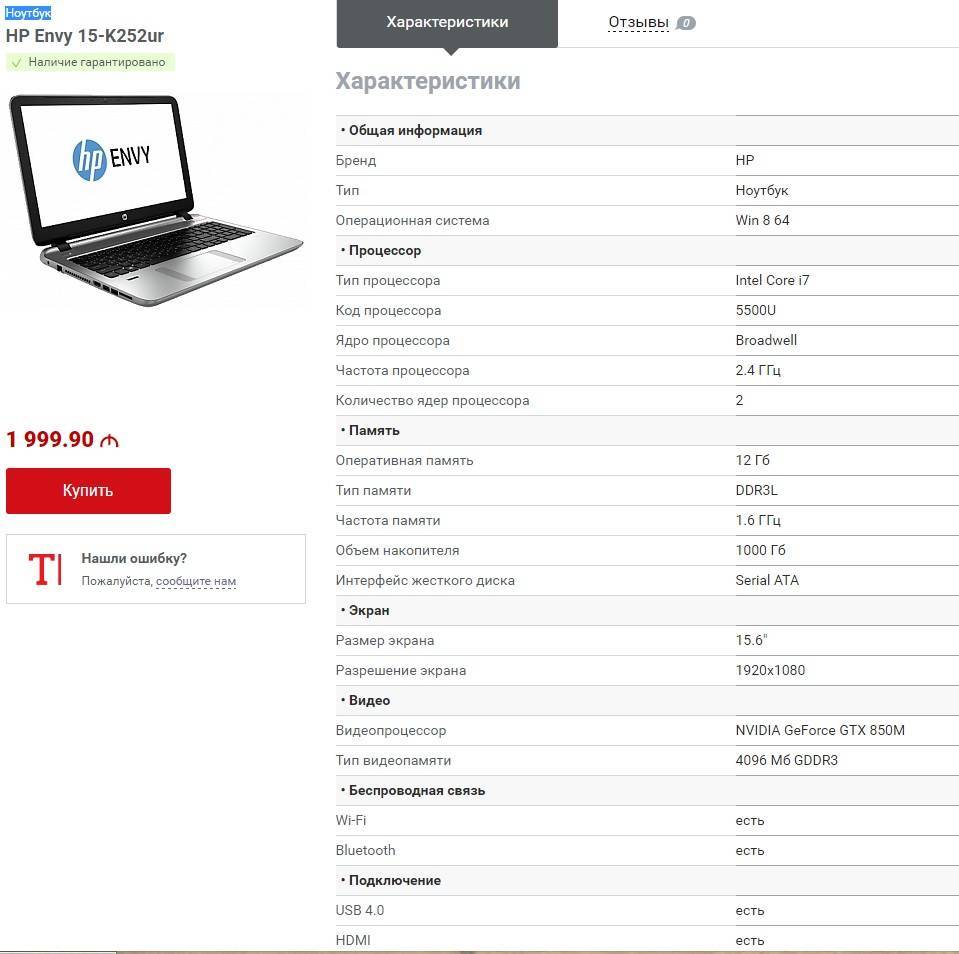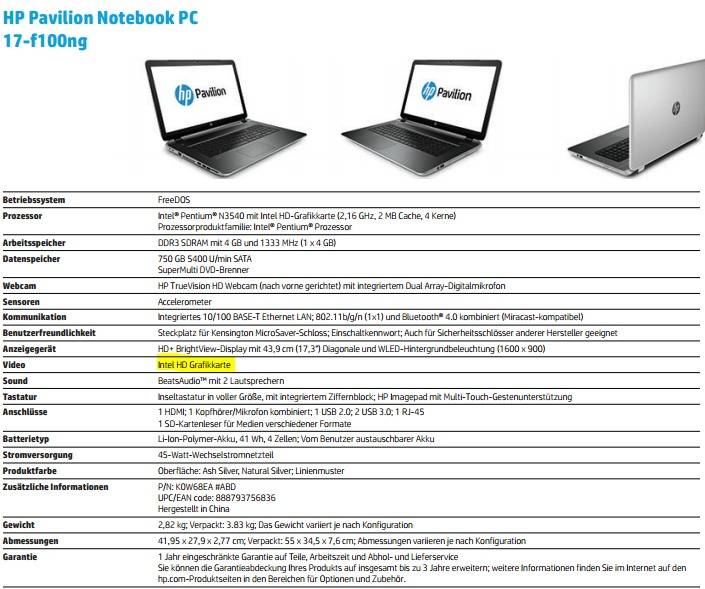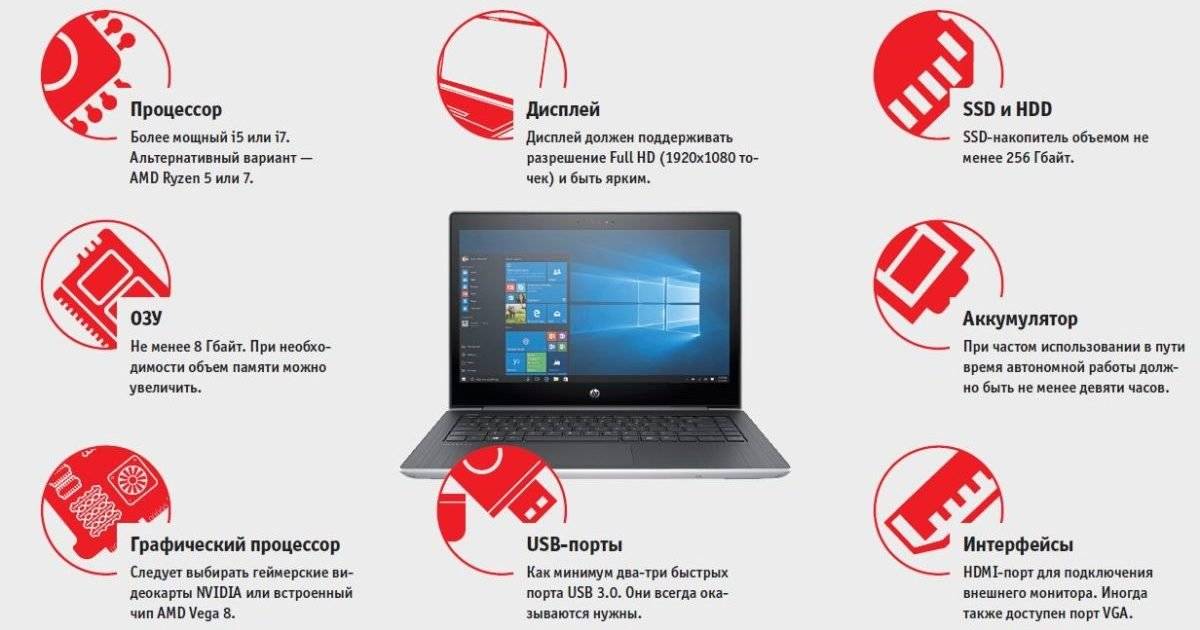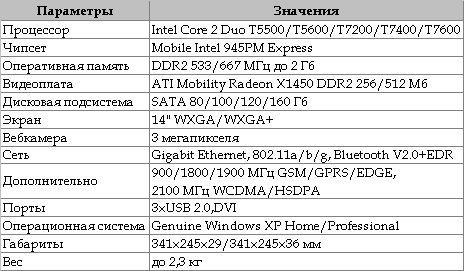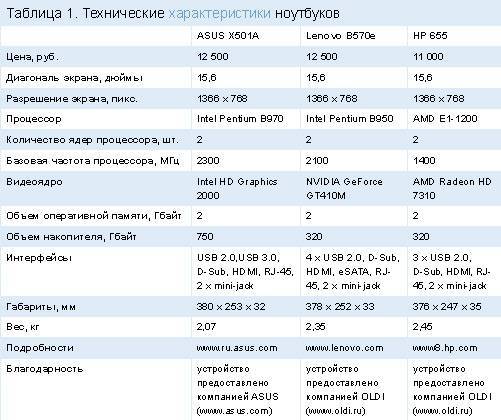Как избежать популярных ошибок?
Если будущий владелец не учтет некоторые популярные ошибки, ноутбук очень быстро перестанет приносить радость.
Вот самые распространенные ошибки:
- Ориентироваться только на бюджет. Если сумма на покупку ноутбука ограничена, многие пользователи предпочитают покупать бюджетные устройства. Но в результате оказывается, что устройство начинает работать со сбоями и серьезно подвисать. Здесь есть несколько вариантов. Первый — немного подождать с покупкой и накопить нужную сумму. Второй — купить подержанный ноутбук или заказать гаджет в кредит или рассрочку.
- Поддаваться на скидки и акции. В магазинах часто используют популярный трюк: сначала искусственно повышают стоимость определенных товаров, а потом делают на них «скидку». Покупатели думают, что они сэкономят, хотя на самом деле это не так.
- Покупать самые дорогие модели. Вопреки распространенному стереотипу, дорогие устройства далеко не всегда являются самыми лучшими. Ориентироваться следует именно на потребности пользователя и покупать ноутбук с учетом предполагаемой сферы применения.
Если ноутбук покупают в подарок, следует заранее и ненавязчиво уточнить у будущего владельца информацию о том, как и для каких целей будет использоваться устройство. Это поможет выбрать подходящую модель.
Выбор матрицы ноутбука
Качество используемых материалов сильно колеблется, соответственно результат может быть откровенно плохим. Обходить данный вопрос стороной просто нельзя, так как при продолжительной работе могут быть очень неприятные последствия, как в виде ухудшения зрения, так и сложности различения картинки.
Экраны для ноутбуков различаются на глянцевые и матовые, причем ценовая категория не является отличительной чертой для них. Так, глянцевые обладают лучшей цветопередачей и большей яркостью, но сильно подвержены бликам, что может стать неприятной новостью при работе в офисе. Также этот выбор значительно хуже в вопросе сохранения здорового зрения. Другой вариант – матовый экран, хуже цветопередача, но комфортное использование в перспективе.
Важным параметром, является формат экрана, здесь существует 3 основные ниши: малоформатные, диагональю от 10 до 13”, среднеформатные, от 14 до 16” и крупноформатные от 17 до 19”. Стандартный размер составляет 15.6”, в общем – это оптимальное сочетание, но вы можете выбирать под свои задачи формат устройства. Закономерность такова, по мере увеличения диагонали, ухудшается мобильность и наоборот.
Разрешение играет важную роль в любом классе ноутбуков и лучше выбирать дисплеи с HD качеством. HD – это золотая середина, не слишком дорогая цена и отличное качество изображения.
Оценить действительное качество монитора можно только осмотрев экран и его углы обзора визуально. Увы, но другого достоверного источника нет, хотя косвенно ознакомится с информацией можно через характеристики и интернет отзывы.
На что стоит обратить внимание при выборе видеокарты?
Следует отметить, особенность ноутбуков в том, что очень часто в них не ставят видеокарту вовсе, а пользуются интегрированной в процессор. Мощности такого адаптера недостаточно для ресурсоёмких задач, но вполне хватит для просмотра видео и несложных игр.
Если вас интересует, как выбрать ноутбук недорогой, то можете сэкономить именно на этом пункте, но соответственно и функционал компьютера будет существенно ниже. Для работы, сёрфинга и базовой мультимедиа, мощности данного ноутбука будет достаточно.
Как выбрать ноутбук для дома, который бы тянул игры? – Вам нужно обратить внимание на модели с дискретными картами, можно не сильно производительными, в зависимости от толщины кошелька и требований, предоставляемых к компьютеру. Обычно интегрированные видеокарты – это Intel HD graphics 400 и выше
Напротив, дискретная карта обычно GeForce, реже Radeon. Самые популярные GT 730, 750 и 950
Обычно интегрированные видеокарты – это Intel HD graphics 400 и выше. Напротив, дискретная карта обычно GeForce, реже Radeon. Самые популярные GT 730, 750 и 950.
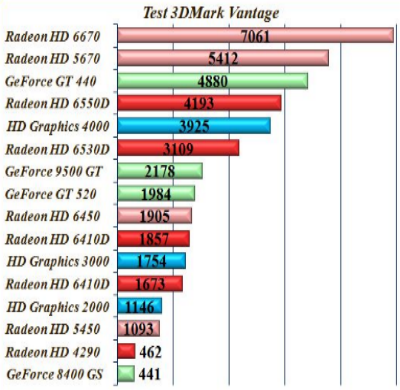
ASUS ROG Strix SCAR 15 G532LWS-AZ155T — 216 450 рублей
ASUS ROG Strix SCAR 15 G532LWS-AZ155T
| Процессор | Intel Core i7-10875H 2,3 ГГц |
| Видеокарта | NVIDIA GeForce RTX 2070 Super 8 ГБ GDDR6 |
| Экран | 15.6, 1920 x 1080, 240 Гц |
| Оперативная память | 8 ГБ, DDR4, 3200 МГц |
| Жесткий диск | 512 ГБ |
| Питание | 66 Вт*ч |
| Операционная система | Windows 10 Домашняя 64 |
| Вес | 2.5 кг |
Игровые лэптопы линейки ROG активно используются в киберспортивных дисциплинах. Рассматриваемая модель заслужила единогласное одобрение со стороны геймерского комьюнити. Высокая цена устройства оправдывается его наполнением.
ROG Strix SCAR 15 оснащен процессором восьмиядерным Intel Core i9 десятого поколения и видеокартой GeForce RTX. Два слота SSD можно объединить в RAIDO. А третий слот M.2 позволяет paсширить подсиxтему xpанения дaнных.
В системе охлаждения используется жидкий металл, позволяющий избегать перегрева даже при интенсивных нагрузках. Для наглядности приведем примеры. Устройство тянет Assassin’s Creed Odyssey на 100 FPS, не нагреваясь сильнее 85 градусов. Оно также продемонстрировало стабильную работу с Cyberpunk 2077 и другими увесистыми блокбастерами.
Дизайн лэптопа не оставит игроманов равнодушными. Нижняя часть корпуса украшена подсветкой вдоль боковых граней. Мерцание можно настроить под личные предпочтения. Модель также имеет полноценную RGB-подсветку для каждой клавиши и сияющий логотип на крышке.
Напоследок упомянем приятные бонусы от покупки модели. В комплекте с устройством идет фирменный рюкзак. Отсутствующий цифровой блок можно вывести на тачпад. Брелок Keystone II служит ключом безопасности для пользовательского профиля.
Любителей чистого звука порадуют качественные встроенные колонки. Впрочем, их звучание зачастую перекрывает шум вентиляторов. Так что вместе с ноутбуком стоит обзавестись наушниками.
- высокая производительность;
- время отклика 3 мс;
- частота отклика до 300 Гц;
- настраиваемая подсветка;
- Wi-Fi 6;
- охлаждение с помощью жидкого металла;
- Keystone II.
- стоимость;
- маркий корпус;
- отсутствие вэб-камеры;
- мышь не идет в комплекте;
- шумы в системе охлаждения.
Видеокарта (или графический адаптер)
От этого компонента зависит скорость обработки любой графики, от вывода на монитор рабочего стола до запуска игр.
Дискретная карта
Так называется видеокарта, выполненная в виде отдельного модуля. Дискретный графический адаптер, в первую очередь, требуется для гейминга, обработки видео и для некоторых задач связанных с фотографией. Если вы редактируете или рисуете то для это она не требуется.
Объем видеопамяти современного компьютера для этих задач должен быть не менее 4 Гб, а еще лучше 6 Гб. Следует учитывать, что при одинаковом названии модели мобильные видеокарты почти всегда уступают десктопным в плане мощности. По той причине, что мощность их урезается, чтобы они не перегревались в условиях ограниченного пространства, а в случае перегрева производительность падает для более быстрого охлаждения. Для игрового ноутбука справедливо утверждение «чем толще, тем лучше». Достаточно толстая дека позволяет установить видеоадаптер с качественной системой охлаждения, который можно как использовать на полную мощность, так и дополнительно разгонять.
Для игрового ноутбука справедливо утверждение «чем толще, тем лучше». Достаточно толстая дека позволяет установить видеоадаптер с качественной системой охлаждения, который можно как использовать на полную мощность, так и дополнительно разгонять.
Ничего не имею против компании AMD, но для указанных целей лучше взять видеоадаптер от nVidia. Также учитывайте, что «старшие» модели, то есть не ниже 80-х, обычно сильно перегреваются. RTX 3080 или RTX 2080 в нашем случае не подходят. Лучше взять ноут с RTX 3070 или RTX 2070 или даже что-то пропроще.
Встроенная в ЦП
Такая видеоплата выполнена на одном кристалле с процессором и для работы ей выделяется требуемый объем оперативной памяти. Вариант допустим, если это ноутбук для работы с документами, серфинга в интернете или медиаценр, и даже работа с несложной и не требовательно графикой(редактирование, рисование).
Стоит отметить что такой вариант может использоваться даже для программирования, но без элементов 3D и не для создания игр.
В этом случае рекомендую ноут на базе процессора Ryzen с интегрированной видеокартой Vega — при аналогичной стоимости ее производительность будет чуть выше, чем у Intel.
Что даёт покупка бюджетного ноутбука для игр
При выборе игровых ноутбуков многие стремятся сэкономить. Да, это во многом оправданное желание, поскольку далеко не все способны потратить свыше 100–150 тысяч рублей на приобретение такого устройства. Но стоит трижды подумать, прежде чем выбрать и приобрести себе именно недорогой игровой ноутбук.
Под понятие бюджетного попадают компьютеры стоимостью около 50–70 тысяч рублей. И зачастую это действительно неплохие модели с достойным наполнением.

Если же вам предлагают какой-то уникальный бюджетный игровой ноутбук, который стоит буквально 30 тысяч рублей, настоятельно рекомендуется выбрать что-то другое. Практически наверняка на таком устройстве ни одна нормальная игра даже на средних настройках графики не запустится. Либо здесь будет ужасно реализована система охлаждения, компоненты быстро выйдут из строя.
Ни о каком игровом ноутбуке за 30 тысяч рублей речи идти не может. Просто невозможно за такие деньги собрать достойную и работоспособную машину. Даже не стоит вестись на стильный геймерский дизайн. За красивой оболочкой будет скрываться очень посредственная аппаратура.
Говоря о бюджетных компьютерах, стоит рассчитывать на сумму от 50–55 тысяч рублей и выше. Всё, что стоит более 80 тысяч, уже считается среднебюджетным. Потому диапазон не такой большой. В рамках этих цен можно найти неплохой вариант. Но тут стоит приготовиться к некоторым возможным неприятностям:
- аккумулятор вряд ли будет держать заряд долго, потому во время игры придётся находиться около розетки;
- видеокарта окажется неплохой, но более 2–3 лет поддерживать новые игры она не сможет;
- дисплей в редких случаях предложит полноценное Full HD разрешение, а про 4К за такие деньги можно даже не мечтать;
- оперативная память, вероятнее всего, будет не более 8 Гб.
Некоторые покупатели рассчитывают на то, что со временем они будут брать более актуальные компоненты, менять их в своём ноутбуке и тем самым держаться в тренде, имея возможность запускать свежие мощные игры.

На практике это не всегда успешно получается. Ноутбуки стремительно развиваются, устаревшие видеокарты, платы, чипы перестают выпускать, появляются новые стандарты. Банально через несколько лет подобрать запчасти уже может и не получиться.
Учитывайте сразу, что бюджетные модели первые 1–2 года точно смогут без проблем запускать новые игрушки, причём на неплохих настройках. Но затем придётся мириться со средними или даже низкими настройками. А некоторые новые разработки и вовсе запускаться не будут.
Если вы не рассчитываете играть 4–6 лет подряд, причём во всё самое новое и при топовых конфигурациях, тогда смысла в покупке дорогостоящего геймерского ноутбука действительно нет.
Как выбрать геймерский ноутбук при ограниченном бюджете
Бюджетные игровые ноутбуки могут быть не такими мощными, как более дорогие устройства. Но обеспечивают довольно хороший игровой опыт. Если разрешение дисплея выше 1080p, подходит графика Nvidia RTX — начиная с RTX 2060. Данные GPU могут работать с программным обеспечением Nvidia DLSS, которое повышает частоту кадров при более высоких разрешениях благодаря масштабированию c применением ИИ.
У AMD и Intel есть свои собственные технологии масштабирования. Вы можете найти супер-дешевые игровые ноутбуки с Intel Core i3 или AMD Ryzen 3. Избегайте таких моделей. Не спускайте «планку требований» к чипу ниже Core i5 или Ryzen 5. Данные процессоры отлично работают в комплексе с 16 ГБ оперативной памяти. Присмотритесь к стационарным игровым ПК:
Зачастую производительная геймерская сборка обойдется дешевле весьма средненького ноута.
Среди бескрайних витрин
После того как вы решили вопрос, как выбрать игровой ноутбук, и определились с характеристиками, можете собрать собственный ПК. Не руками, конечно же, а воображением. Вы представляете, чего хотите, а производитель воплощает это в реальность. Вы уже приняли решение, чем можно пожертвовать. Вы примерно сориентировались, сколько стоит игровой ноутбук, и не разрушит ли ваш бюджет это приобретение. Всякие фенечки и фишечки от производителя чаще всего не важны: вряд ли для кого-то имеет принципиальное значение сканер отпечатка пальцев, в отличие от производительности платформы. Конечно, для комфорта кому-то пригодится COM-порт, кому-то понадобится LPT, а некоторые, возможно, захотят иметь IRDA.
В конце хочется отметить, что вооруженные знаниями покупатели почти не разочаровываются и делают правильный выбор.
Что должны уметь лучшие игровые ноутбуки 2022 года

Производители стараются обойти друг друга в создании всё более эффективных устройств, отличающихся футуристическим дизайном и эффектной светодиодной RGB-подсветкой. Как выбрать ноутбук для игр?
Здесь прежде всего стоит взглянуть на технические характеристики. Одним из ключевых элементов выбора игрового ноутбука в 2022 году является экран. Современные модели предлагают качественные IPS-матрицы разрешением 1080p или 1440p, отличающиеся высокой частотой обновления — 120 Гц, 144 Гц, 240 Гц или даже 360 Гц.
В лучших игровых ноутбуках цена-качество есть поддержка технологий G-Sync или FreeSync
Это важно, потому что более быстрая матрица обеспечивает лучший комфорт, особенно в динамичных экшенах и онлайн-шутерах. В случае с использованием лэптопа для творческой работы, немаловажным фактором будет качество экрана, и цветопередача

Ключевым элементом являются и компоненты: процессор, оперативная память и видеокарта. Они определяют, какую производительность предлагает ноутбук и как будет справляться с играми. Впрочем, дело не только в компонентах, но и в используемой системе охлаждения, культуре работы и ограничениях по мощности.
Какой процессор используют топовые игровые ноутбуки? Если покупаете новую модель, стоит рассматривать модели с более новыми процессорами AMD Ryzen серии 5000H или 6000H, а также Intel Core 11-го (11xxxH) и 12xxxH (12xxxH) поколений. Они обеспечивают более высокую производительность по сравнению с процессорами старых серий.
Ещё смотрите, чтобы было не менее 16 ГБ оперативной памяти (ОЗУ) в более быстром двухканальном режиме. В новых версиях устройств производители постепенно начинают использовать, более быстрые модули DDR5, на это также стоит ориентироваться.

Отдельная и, наверное, самая важная тема — видеокарты. На рынке небюджетных игровых ноутбуков 2022 года преобладают конструкции, оснащённые картами Nvidia серии GeForce RTX 3000, которые позволяют использовать технологии Ray Tracing и DLSS. Производители разделил их на различные сегменты — от базовых RTX 3050 с RTX 3050 Ti, до производительных RTX 3060 и топовых GeForce RTX 3070/Ti, 3080/Ti.
Следует отметить, что видеокарты бывают разных конфигураций, и с ограничениями мощности (TGP). Это дополнительно различает их по производительности, ведь одна и та же модель не всегда будет предлагать одинаковую производительность. Изредка можно встретить ноутбуки для игр со старыми, более слабыми системами GeForce GTX 1600 (без поддержки трассировки лучей и DLSS) или с Radeon RX 6000 от AMD.
Важным элементом также являются возможности подключения — как проводные, так и беспроводные. Дополнительные порты USB, устройство чтения карт памяти, видеовыходы для внешнего монитора или быстрых сетевых карт 2.5G LAN и Wi-Fi 6E.

В свою очередь, хороший аккумулятор расширит возможности автономной работы на ходу. Хотя в игровых моделях не стоит рассчитывать на долгую работу без подключения к розетке, самые лучшие игровые ноутбуки способны проработать и 5–6 часов при меньшей нагрузке.
Разъемы подключения
Для подключения большинства периферийных девайсов даже в 2022 году широко применяются порты USB. Их рекомендую иметь не менее трех. Желательно, чтобы хотя бы один из них был версии 3.0 для подключения скоростных устройств.
Для внешнего монитора обязательно наличие порта HDMI. Единственные исключения — обработка видео и графический дизайн. Используемые для этих целей крутые мониторы, как правило, подключаются через DisplayPort (не всегда актуально, но такое встречается).Интерфейс Thunderbolt нужен для подключения скоростных девайсов, например внешнего накопителя при обработке видео. В этом случае вообще незаметно, что это не встроенное, а внешнее хранилище.
Микрофонный вход служит для подключения внешнего микрофона, аудиовыход для подключения колонок или наушников. В современных ноутбука часто вместо них установлен универсальный аудиовыход, куда можно подключать и микрофон, и наушники.
Порт LAN (RJ-45) необходим, если вы собираетесь подключаться к локальной сети через кабель, а не через Wi-Fi. Если его нет, то можно воспользоваться переходником(актуально на очень тонких корпусах).
Выбираем ноутбук в зависимости от сферы использования
Невозможно изучить ответ на вопрос: «Как выбрать хороший ноутбук?», не определившись с его назначением и, соответственно, классом. Большинство производителей разделяют свои модельные ряды на определённые семейства, с ключевыми особенностями для каждого. Здесь пользователь может задать курс для последующего поиска устройства. В чем выражаются отличия и рекомендации по направлению поиска описаны далее:
1.Бизнес – это подходящий выбор для рабочих ноутбуков, особенно актуально для офисов или дома, если на нём занимаетесь в первую очередь работой. Дизайн такого устройства более сдержанный, обычно в простых тёмных тонах. Также простота касается и клавиатуры, матрицы и «начинки». Нередко клавиатура оборудована цифровым блоком, также на ней отсутствуют какие-либо дополнительные клавиши. Упор производителя смещается с производительности на износостойкость. Такие компьютеры должны быть максимально удобными, но игры тянуть будут с трудом;

2.Игровой – это особенно мощные ноутбуки, предназначенные для того, чтобы без проблем запускать современные игры на максимальных настройках. Конечно, и цена за такое «чудо», тоже самая высокая. Дизайн устройства имеет общий агрессивный формат, с уклоном в эффектность. Отличительными чертами, помимо мощности, являются: большой вес аппарата, нередко имеет дополнительные подсветки на клавиатуре, чаще всего на клавишах WASD, повышенная износостойкость клавиатуры, улучшенная система охлаждения и качественные матрицы с минимальным временем отклика;

3.Мультимедийный – особенная ниша, в которой уклон стоит на аудио-видео составляющую. В таких моделях, обычно, присутствует дискретная видеокарта. Предназначение ноутбука очевидное, просмотр фильмов, прослушивание аудио и работа с изображениями. Дизайн ноутбука может быть довольно смелым, обычно нашпигован множеством портов, дополнительными кнопками регулировки звука и обладает красочным экраном. В зависимости от цены, может быть использован для специализированых графических студий и неплохо тянет игры.

4.Ультрабук – весьма стильное устройство, дизайн направлен в сторону компактности и подчеркивания стоимости товара. Весьма недешевый выбор, так как корпус выполняется из сплавов, нередко дорогих. Уклон производителя сделан в пользу мобильности, так диагональ экрана может быть от 11.6 до 15.6 дюймов, также оснащается объёмными батареями и очень тонкий.

Ноутбук для бизнеса, для работы
Для бизнеса большинство фирм позиционируют ноутбуки с довольно производительным процессором и встроенной в чипсет видеокартой. Для офисной работы ноутбуку не нужна хорошая видеокарта. И встроенной достаточно. Ноутбук для офиса всегда имеет строгий дизайн, размер экрана 14 -16″.
Вес и компактность играют роль в том случае, если мобильный компьютер предполагают часто переносить. Компактный ноутбук без отдельной видеокарты, но с производительным процессором хорошо подойдет для бизнеса. Желательно, чтобы у такого ноутбука помимо WiFi имелся встроенный 4G модем для выхода в интернет.
Память и экран геймерского ноутбука
Каждый игровой ноутбук имеет список характеристик — спецификации. Понимание того, каким характеристикам отдавать предпочтение и каких конфигураций следует избегать, значительно упростит процесс покупки игрового ноутбука.
16 ГБ ОЗУ достаточно
Первая отправная точка — объем ОЗУ. 16 ГБ достаточно. Больше на сегодня тоже вряд ли потребуется. 32 ГБ с запасом, скорее на будущее. 8 ГБ подходит только для нетребовательных игр. Новые ААА игры лучше идут на лэптопе с 16 ГБ RAM.

Какой SSD нужен в игровом ноутбуке
Подумайте, какой объем локального хранилища вам необходим. Если планируете загружать только инди-игры с файлами небольшого размера или немного больших игр, можно сэкономить и выбрать модель с «твердотельником» на 256 ГБ. 256-гигабайтный накопитель в игровом ноутбуке — минимум. 512 ГБ предпочтительнее. Если вы хотите одновременно установить много тяжелых игр, понадобится ноут с диском не менее чем на 1 ТБ.
4K-дисплей — перебор, хватит и QHD
4K дисплей может выглядеть невероятно. Но многие графические процессоры ноутов недостаточно мощны, чтобы использовать преимущества столь высокого разрешения без серьезного снижения частоты кадров. 1440p (QHD) и 1600p (QHD+) обеспечивают великолепную графику. При этом позволяют воспользоваться программным обеспечением для масштабирования, таким как DLSS от Nvidia. Экран 1080p или 1200p тоже подойдет. Дисплей ноутбука обычно меньше монитора настольного компьютера. На более компактном экране разница в разрешении почти незаметна.
Параметры экрана
Экран ноутбука имеет целый ряд важных параметров, таких как диагональ, разрешение, тип и покрытие матрицы.
Диагональ экрана
Что касается диагонали, то наиболее комфортным размером, с учетом использования в пути, будет 15.6″. Ноутбуки с диагональю 17.3″ уже плохо подходят для того, чтобы постоянно таскать с собой и больше используются в качестве основного домашнего ПК с редкими выездами на дачу.
А вот экраны поменьше рассматривать можно, следующим наиболее оптимальным вариантом будет диагональ 14″. Такие ноутбуки значительно компактнее и еще вполне удобные в плане размера экраны и клавиатуры. Вариант минимум, который я бы рекомендовал это 13.3″, ноутбуки с еще меньшими экранами неудобны в использовании (на экране все слишком мелко и маленькая неудобная клавиатура).
В любом случае, ненужно переоценивать фактор компактности. Есть довольно много достаточно тонких и легких ноутбуков со стандартной диагональю 15.6″. Их использование в пути редко вызывает какой-то дискомфорт, наоборот они удобнее. Поэтому чем больше диагональ, тем лучше, выбирайте максимально приемлемый для вас вариант.
Разрешение экрана
Стандартное разрешение экрана большинства недорогих ноутбуков 1366×768 (HD). Этого вполне достаточно для работы с документами и интернета. Текст и другие элементы на таких экранах получаются достаточно крупными и хорошо читаются.
В более дорогих ноутбуках устанавливают матрицы с более высоким разрешением, наиболее распространенное из которых 1920×1080 (Full HD). Такие матрицы больше подходят для обработки фото, видео, работы с чертежами или 3D-моделями. Изначально текст на них выглядит слишком мелко, но это можно подрегулировать.
Тип матрицы
Так как матрица воспроизводит изображение, то насколько она будет хороша по качеству, настолько качественно будет воспроизводиться картинка. Современные ноутбуки оснащаются в основном двумя типами матриц – TN или IPS.
Матрицы TN недорогих ноутбуков часто имеют плохую цветопередачу и углы обзора (важно для ноутбуков, так как они не стоят все время одинаково на одном месте как мониторы). Самые худшие матрицы TN выдают блеклую и мыльную картинку, которая неприятно воспринимается
Поэтому на ноутбук с матрицей TN лучше смотреть вживую или по крайней мере почитать обзоры и отзывы.
Матрицы IPS значительно качественнее, обеспечивают хорошую цветопередачу и углы обзора
Это особенно важно для дизайнеров и фотографов, но даже если это не ваше направление, при возможности берите ноутбук с IPS матрицей, она значительно приятнее
Покрытие матрицы
Покрытие матрицы бывает глянцевое и матовое.
Преимуществом глянцевой матрицы является яркая сочная картинка. Но она больше подходит для просмотра видео и игр в затемненном помещении. Для работы и тем более на выезде в разных условиях она плохо подходит, так как ловит блики от источников света и отражения всего и вся (как зеркало).
Ноутбуки с матовой матрицей гораздо лучше подходят для работы. Для дизайнеров и фотографов это практически безальтернативный вариант, так как цветопередача матовой матрицы более естественная и не искажает цвета так как глянцевая. Но даже если речь идет о работе с документами и интернетом, я все равно рекомендую ноутбуки с матовой матрицей, особенно для использования в пути.
Как выбрать игровой ноутбук правильно
Для этого потребуется не один день, и даже не неделя, и тот, кто идет в магазин, положив в карман несколько банкнот, и надеется на толковую консультацию технически подкованного консультанта, многое теряет. Прежде всего – удовольствие от работы с приобретенным уже компьютером, впоследствии не устраивающим по многим причинам.

Самый игровой ноутбук – это серьезная техника, которая требует особого внимания уже при выборе, и переносить такую ответственность на друзей, онлайн-сервисы или консультантов в магазине было бы не совсем правильным. Никто лучше вас самих не знает ваши способности, потребности и желания.
Процессор – основные серии и какие для каких целей подходят
Для тех, кто хорошо разбирается в процессорах, этот критерий станет главным при выборе ноутбука.
Именно процессор определяет производительность и мощность устройства, скорость его работы, возможности разгона и многое другое.
Иными словами, чем круче процессор, тем плавнее, стабильнее и правильнее работа ноутбука, тем меньше ошибок и тормозов и тем более ресурсозатратные приложения и игры потянет девайс. На микропроцессорном рынке лидерство сегодня делят 2 бренда — AMD и Intel.
Каждая корпорация предлагает несколько серий CPU, а в них — большое множество моделей.
Процессоры Intel подразделяются на следующие серии (в порядке возрастания производительности и, в большинстве случаев, цены):
- Atom;
- Celeron;
- Pentium;
- Core i3;
- Core i5;
- Core i7;
- Core i9.
Первые три серии встречаются в бюджетных устройствах, а CPU семейства Core — в более мощных и дорогих. При этом нередко бывает, что представитель старшего семейства оказывается более мощный и шустрый, чем его младший собрат.
Обращать внимание следует на цифры после обозначения поколения. Процессоры, названия которых начинаются с восьмерки (Core i3 8130U, Core i5 8250U и пр.), относятся к 8-му поколению (2017-2018 год)
В 2022-2023 году актуальны десятое и одиннадцатое поколения CPU от Intel
Процессоры, названия которых начинаются с восьмерки (Core i3 8130U, Core i5 8250U и пр.), относятся к 8-му поколению (2017-2018 год). В 2022-2023 году актуальны десятое и одиннадцатое поколения CPU от Intel.
Если копнуть глубже, то учитываются и такие параметры кристаллов, как тактовая и максимальная частоты, объем кэш-памяти, техпроцесс, наличие интегрированной графики, тепловыделение и энергоэффективность.
При покупке учесть всё это практически невозможно, не разбираясь в теме, поэтому лучше обратить внимание на поколение и почитать отзывы о процессорах в интернете. Там же указано, для каких целей лучше выбрать тот или иной CPU
Для домашних универсальных систем для работы и развлечений наиболее оптимальными считаются процессоры Intel Core i5 десятого поколения.
Для профессиональных и игровых ноутбуков больше подходят CPU семейств Core i7 и i9. Бюджетный ноутбук будет иметь процессор Atom, Pentium, Celeron, в лучшем случае — Core i3.
Говоря о главном конкуренте Intel, стоит рассматривать лишь процессоры AMD Ryzen не старше 2000-го поколения: именно после выпуска этих CPU компанию заметили и по достоинству оценили на микропроцессорном рынке.
Какие же кристаллы от AMD для каких целей подходят?
- Ryzen 3: для офисных и простых мультимедийных задач;
- Ryzen 5: процессоры среднего сегмента, альтернатива Intel Core i5 для дома, офиса, тяжелых игровых и мультимедийных задач;
- Ryzen 7: CPU полупрофессионального уровня для геймерских систем, рендеринга, монтажа;
- Ryzen 9: премиальный сегмент для сложных вычислительных задач, запуска мощных игр и программирования.
Процессоры AMD, выпущенные до 2018 года, вообще не стоит рассматривать: их производительность слишком скромна.
Рекомендации
Как видите, универсальной модели ноутбука, которая подходит сразу для всех задач, не существует. При покупке портативного ПК четко определитесь с его параметрами и исходя из этих данных выбирайте подходящую модель.
Не советую покупать ноутбук через интернет — могут подсунуть что-то не то, даже случайно. Только оффлайн магазин и только новый товар с официальной гарантией. Можно рассматривать интернет магазины с пунктами выдачи.
В самом магазине не сильно доверяйте консультанту, особенно если он настойчиво советует определенную модель — не исключено, что стоит задача втюхать неликвидный товар, в том числе по акции
А во время акций лучше обратить внимание не на модели, которые продаются со скидкой, а на ноутбуки, в нагрузку с которыми дарят аксессуары или периферийный устройства — например, мышку с ковриком или кейс для переноски
Если у вас есть друг или знакомый, который хорошо разбирается в компьютерной технике и периферии, не стесняйтесь и попросите помощи, вплоть до совместного похода в магазин. Помните: есть люди которые лгут в торговле(когда-то с такими даже приходилось работать в одном магазине, доверие к ним конечно было нулевое), и очень часто продавец заинтересован прежде всего в получении комиссионных, а не в решении проблемы клиента.
Если же, хороших или профессиональных специалистов у вас в ближайшем окружении нет, то можете обратиться ко мне. Все подробности есть на странице: Услуга по подбору ноутбука. Работа выполняется в ручную и может занимать до 7 часов времени, поэтому услуга не бесплатная и заказов могу взять ограниченное количество.
Быстрый процессор — сердце ноутбука
Идём дальше, и смотрим на процессор. Имеет смысл рассматривать ноутбуки на современных процессорах Intel или AMD. Тут есть стратегический момент: процессоры Intel быстрее чем AMD, но процессоры AMD есть с более мощной встроенной графикой.
Поэтому, если это ноутбук без дискретной видеокарты (об этом ниже), а хочется когда-никогда погонять в игрушки, то лучше выбирать АМД A-серии, но для комфортной работы лучше Intel, т.к. они быстрее работают в офисных программах и в интернете. Для дома нет смысла искать шести-восьмиядерники, с головой хватит 4 (для игр), а вообще даже два ядра. Фух, надеюсь понятно разложил колоду!
Процессоры Intel
Современные процессоры Intel для ноутбуков бывают:
- совсем бюджетные Atom и Celeron
- средние Core M3, M5, M7 и Pentium
- мощные Intel Core i3, Core i5, Core i7
- ТОП Core i9
- секретный Xeon, для узких задач
Модели одной серии (первая буква и цифра) отличаются только тактовой частотой, на которой они работают. Например Pentium B960 – работает на частоте 2,2 ГГц, а B980 – на частоте 2,4 ГГц (такая разница почти не заметна в работе). Чем больше кеша первого (L1), второго (L2) и третьего (L3) уровней, тем лучше. Но это привязано к модели и не меняется в рамках одной серии, т.ч. смотрите только на код процессора.
Для неторопливой работы дома можно остановиться на ноутбуке с процессором Intel Celeron или Atom (x5, x7). Но лучше Pentium (N4200 предпочтительнее чем N3710) или энергоэффективный Core M, который работает без вентилятора, тихо. Их производительности вполне хватит для решения большинства повседневных задач.
Intel Core i3 почти не имеет преимуществ перед младшими братьями, поэтому для более комфортной работы лучше сразу брать платформу на процессоре Core i5. Процессоры Core i7 ещё более мощные, но и стоят существенно дороже. Intel Core i9 стоит очень дорого, это самый быстрый процессор для ноутбука. В рамках одной линейки, арифметика выбора простая: чем дороже и больше циферки в модели, тем лучше.
Процессоры AMD
Процессоры AMD бывают:
- серий E (устаревшие E-350, E-450) и E2 (9000, 9000e)
- A4, A6, A8, A10, A12 с хорошей видеокартой
- FX-серия, без видео вообще
- топовая серия Ryzen
Я не советую обращать внимание на сверхбюджетные ноутбуки с процессорами АМД серии «E2» и тем более «E». На них невозможно комфортно работать, тормозит даже браузер! Для начала обращайте внимание на процессоры серии «A»
В названии дальше идут цифры, в которых закодирована частота работы. Например, A4-4300M означает процессор, который работает на тактовых частотах 2,5-3,0 ГГц.
Учтите, что если взять два процессора Intel и AMD Ax с одинаковой частотой, то Intel будет быстрее! Но в АМД более быстрое графическое ядро, а это значит, что будут идти игры нескольколетней давности. Правда, в процессорах Intel с графикой Iris Pro тоже всё хорошо.
Процессоры AMD FX хороши по соотношению цена/скорость и не имеют дискретной видеокарты, поэтому в таком ноутбуке всегда установлена отдельный видеопроцессор, что делает их средне-пригодными для игровых применений. Если будете брать ноут на FX-процессоре только для работы, то вы нормально так переплатите за видеокарту. В таком случае лучше посмотреть на Intel Core i5, i7.
Процессоры Ryzen 3, Ryzen 5 и Ryzen 7 наступают на пятки Intel Core третей, пятой и седьмой серий соответственно. Это топовые процессоры от AMD с видеочипом AMD Radeon RX Vega. Но у более ранних версий вообще нет встроенного видеоядра, так же как у FX. В связи с этим, ноутбуки на ранних процессорах Ryzen оснащаются дискретной видеокартой, от не самой плохой до топовой. В таком случае выходит, что в Ryzen 3 почти нет смысла, т.к. для игр он чуть слабоват, но за видео придётся доплатить, т.е. лучше тогда Intel i3, т.к. он несёт в себе встроенную графику офисного уровня.
×
Самый важный критерий при выборе игрового ноутбука
Игровая индустрия достаточно долго искала некий усреднённый показатель, по которому можно было бы оценить скорость работы игры на разных конфигурациях видеокарт, процессоров, накопителей и памяти. В результате остановились на кадрах в секунду, frames per second, fps, он же фпс. Считается, что для комфортной игры необходимо 40 фпс и более.
На самом деле, на экран обычно выводится лишь 25 к/с. «Лишние» fps просто выбрасываются и на дисплее не появляются. Отчего тогда такая завышенная планка? Дело в том, что показатель усреднённый. На сложных сценах он меньше, на лёгких – выше. А надо обеспечить ровную работу на протяжении всех моментов в игре.
Подведем итог
При покупке игрового ноутбука выбирайте тот, который прослужит вам несколько лет. Если бюджет позволяет, приобретайте ноутбук с графическим процессором среднего и высокого класса
Этот выбор важнее, чем выбор оперативной памяти и центрального процессора, хотя на них также стоит обратить внимание. Скорее всего, ЗУ можно будет обновить, но чем оно больше, тем лучше, поскольку игры занимают много места
Решите, что для вас важнее –высокое разрешение или более быстрая частота обновления дисплея, и подумайте, какое программное обеспечение будет вам полезно, но помните, что вы не получите большого времени автономной работы.